
- •Краткая характеристика предприятия
- •Краткая характеристика имсит
- •Описание предметной области
- •Классификация средств создания электронных учебников
- •Структурная организация электронного учебника
- •Техническое задание
- •Выбор инструментальной среды разработки
- •Технология html
- •Условия применения программного средства
- •Разработка модели комплекса
- •Выбор языка моделирования
- •Выбор среды моделирования
- •Диаграмма вариантов использования
- •Диаграмма состояний
- •Руководство пользователя
- •Экономическая эффективность внедрения обучающего комплекса
- •Назначение внедрения интерактивной обучающей программы
- •Расчет трудозатрат на создание обучающей системы
- •Мероприятия по охране труда и безопасности жизнедеятельности
- •Основные правила:
Диаграмма вариантов использования
Визуальное моделирование в UML можно представить, как некоторый процесс поуровневого спуска от наиболее обшей и абстрактной концептуальной модели исходной системы к логической, а затем и к физической модели соответствующей программной системы. Для достижения этих целей вначале строится модель в форме так называемой диаграммы1 вариантов использования (usecasediagram), которая описывает функциональное назначение системы или, другими словами, то, что система будет делать в процессе своегофункционирования. Разработка диаграммы вариантов использования преследует цели:
Определить общие границы и контекст моделируемой предметной области на начальных этапах проектирования системы.
Сформулировать общие требования к функциональному поведению проектируемой системы.
Разработать исходную концептуальную модель системы для ее последующей детализации в форме логических и физических моделей.
Подготовить исходную документацию для взаимодействия разработчиков системы с ее заказчиками и пользователями.
Суть данной диаграммы состоит в следующем: проектируемая система представляется в виде множества сущностей или актеров, взаимодействующих с системой с помощью так называемых вариантов использования.
Функция «Использовать учебный материал» – при совершении пользователем данного действия, студенту открывается учебник с обучающим материалом.
Функция «Выход» – при совершении пользователем данного действия, студент выходит из приложения.
Функция «Узнать сведения о программе» – при совершении пользователем данного действия, студенту открывается окно с информацией о разработчике.
Диаграмма состояний
Диаграмма состояний2 - это, по существу, диаграмма состояний из теории автоматов cо стандартизированными условными обозначениями, которая может определять множество систем от компьютерных программ добизнес-процессов. Используются следующие условные обозначения:
Круг, обозначающий начальное состояние.
Окружность с маленьким кругом внутри, обозначающая конечное состояния (если есть).
Скругленный прямоугольник, обозначающий состояние. Верхушка прямоугольника содержит название состояния. В середине может быть горизонтальная линия, под которой записываются активности, происходящие в данном состоянии.
Стрелка, обозначающая переход. Название события (если есть), вызывающего переход, отмечается рядом со стрелкой. Охраняющее выражение может быть добавлено перед "/" и заключено в квадратные скобки, что значит, что это выражение должно быть истинным, чтобы переход имел место. Если при переходе производится какое-то действие, то оно добавляется после "/"
Толстая горизонтальная линия с либо множеством входящих линий и одной выходящей, либо одной входящей линией и множеством выходящих. Это обозначает объединение и разветвление соответственно.
Руководство пользователя
Данное руководство предназначено для грамотной работы с программным комплексом.
При запуске программы открывается стартовое окно(рис. 7).
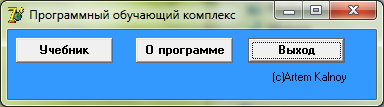
Рисунок 7
На ней расположены кнопки перехода к Электронному учебнику и справочной информации. Нажав на кнопку «О программе» выводится информация о программе и разработчике(рис. 8).

Рисунок 8
Справа от неё находится кнопка «выход».
При
нажатии на кнопку «Учебник» открывается
окно(рис.
9).
Рисунок 9
В данном окне расположены кнопки перехода по разделам учебника, которые необходимы для полного изучения курса. Всеподразделысодержатиллюстрации, такж электронная книга снабжена дополнительной информацией.
Из данного раздела можно перейти к краткому описанию учебника , а также изучить теоретические основы, нажав одноименную кнопку.
При переходе из главного меню в раздел основ откроется вкладка учебника(рис. 10).
 Рисунок
10
Рисунок
10
Если попробовать перейти примерам решения задач нажав на кнопку «Как решать задачи», выведется окно(рис. 11).

Рисунок 11
Нажмите «Домой» и перейдёте назад в главное меню.
Для закрепления материала есть раздел «Контрольные задачи» с одноимённой кнопкой(рис. 12).
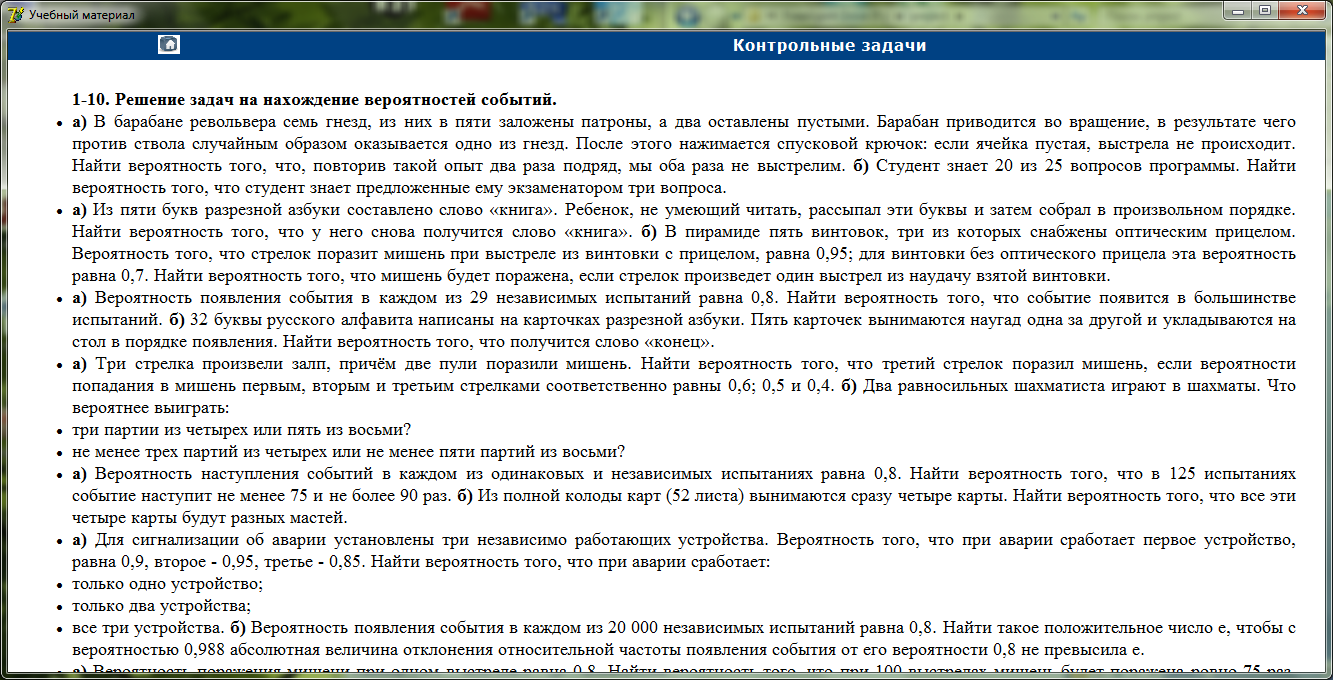
Рисунок 12
Чтобы узнать предназначение курса, нужно нажать кнопку «Краткое описание учебника»(рис. 13).

Рисунок 13
Кнопка «Рекомендации для учащихся» ведёт на экран полезных советов(рис. 14).
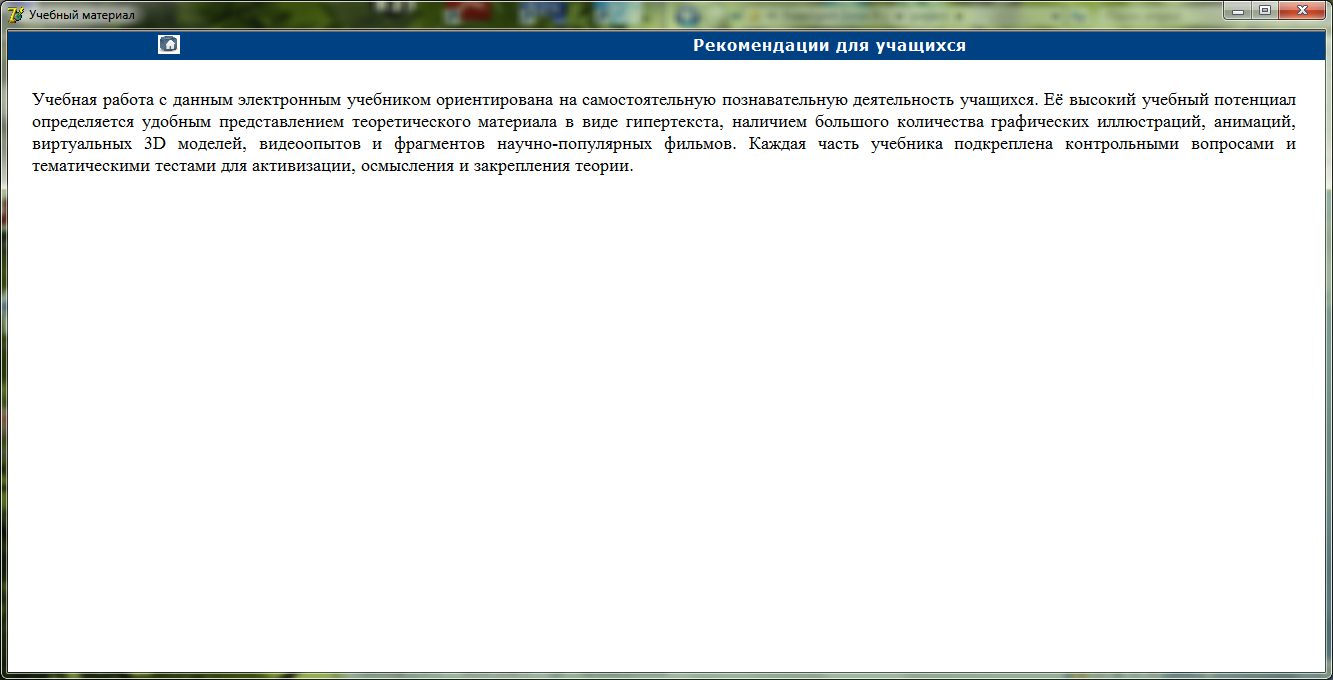
Рисунок 14
